Kuinka korjata Epic Games -ongelma, joka ei avaudu?
Tässä artikkelissa yritämme ratkaista ongelman, jossa Epic Games -käyttäjät eivät avaa ohjelmaa ohjelman suorittamisen aikana.
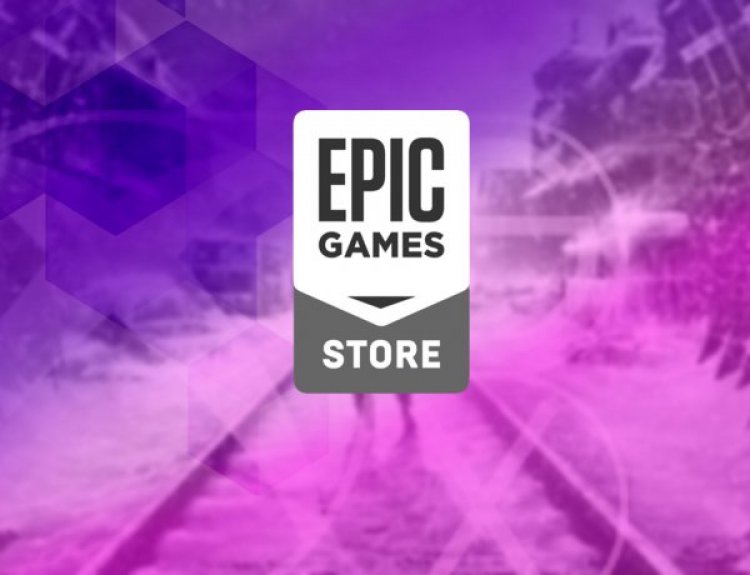
Ongelma, jonka Epic Games -käyttäjät kohtaavat ohjelman suorittamisen aikana, johtuu monista eri syistä. Jos kohtaat tällaisen ongelman, voit ratkaista ongelman suorittamalla seuraavat vaiheet.
Miksi Epic Games ei avaudu?
Tämä ongelma johtuu monista ongelmista ja muodostaa pääsyn esteen. Kaikki Epic Games -ohjelman ongelmat voivat ilmetä useilla virhekoodeilla. Yritämme ratkaista ongelman mainitsemalla muutamia ehdotuksia tämän virheen ratkaisemiseksi.
Kuinka korjata Epic Games -ongelma, joka ei avaudu?
Tämän virheen ratkaisemiseksi annamme sinulle muutamia ehdotuksia ongelman ratkaisemiseksi.
1-) Tyhjennä verkkovälimuisti
- Ensinnäkin suljemme Epic Games -ohjelman kokonaan tehtävähallinnan avulla.
- Avaa kansio kirjoittamalla "%localappdata%" hakun aloitusnäyttöön.
- Avaa "Epic Games Launcher" -kansio avatussa kansiossa.
- Avaa "Tallennettu"-kansio näytöllä, jonka kohtasimme.
- Tämän prosessin jälkeen poistamme kansion nimeltä ""webcache".
- Sitten käynnistämme tietokoneemme uudelleen ja suoritamme Epic Games -ohjelman järjestelmänvalvojana.
2-) Käytä vianmääritysohjelmaa
Käyttämällä Epic Gamesin kehittämää vianetsintäohjelmistoa voimme ratkaista erilaisia ohjelmassa kohtaamiamme virheitä.
- Ensinnäkin suljemme Epic Games -ohjelman kokonaan tehtävähallinnan avulla.
- Suorittamalla Epic Games -ohjelman järjestelmänvalvojana napsautamme "Asetukset" -kuvaketta vasemmassa alakulmassa.
- Aloitamme skannausprosessin napsauttamalla avautuvassa valikossa kohtaa "Vianetsintä".
Tämän prosessin jälkeen Epic Games tarkistaa puuttuvat tai vialliset tiedostot ja suorittaa korjausprosessin. Kun prosessi on suoritettu onnistuneesti, suorita Epic Games -ohjelma järjestelmänvalvojana tehtävänhallinnan avulla.
3-) Suorita Epic Online Services
Epic Online Services -palvelu, jota Epic Games käyttää sovellusten suorittamiseen taustalla, saattaa olla poistettu käytöstä tietokoneessasi. Tätä varten voimme ratkaista ongelman suorittamalla Epic Games Online Services -palvelun.
- Ensinnäkin suljemme Epic Games -ohjelman kokonaan tehtävähallinnan avulla.
- Kirjoitamme aloitusnäyttöön "Palvelut" ja avaamme sen.
- Avaa "Epic Online Services" -palvelu Palvelut-valikosta kaksoisnapsauttamalla sitä.
- Muuta "Käynnistystyyppi" -asetukseksi "Automaattinen". Sitten "Palvelun tila" näkyy pysähtyneenä. Suorita palvelu napsauttamalla alla olevaa "Käynnistä" -painiketta.
Kun olet suorittanut tämän prosessin, suorita Epic Games -ohjelma järjestelmänvalvojana ja tarkista, jatkuuko ongelma.
![Kuinka korjata YouTube-palvelin [400] -virhe?](https://www.hatauzmani.com/uploads/images/202403/image_380x226_65f1745c66570.jpg)


















